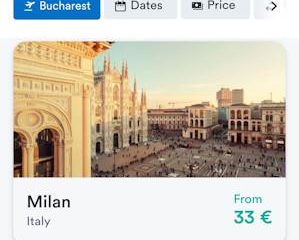.Single.Post-Author, Pengarang : Konstantinos Tsoukalas, Terakhir Dikemaskini : 19 Februari, 2025
Whitelist Alamat IP luaran atau alamat IP berganda di Forewall FortiGate.
Firewall untuk tujuan khas. Untuk melaksanakan tugas ini, anda perlu membuat objek alamat untuk IP luaran yang ingin anda benarkan dan kemudian membuat dasar IPv4 untuk membenarkan trafik dari alamat IP itu.
Bagaimana untuk memasangkan IP luaran Alamat atau Alamat IP berganda di Forewall Fortagate.
src=”Data: imej/gif; base64, r0lgodlhaqabaaaaach5baekaaaaaaaabaaaaaaaictaeaow==”width=”682″ketinggian=”336″> Lebih banyak alamat IP luaran di FortiGate, anda mesti membuat alamat berasingan terlebih dahulu objek dengan butiran setiap IP yang anda ingin membenarkan.
Untuk membuat objek alamat di FortiGate/Fortiguard:
1..
2. Navigasi ke Dasar & Objek > Alamat dan klik Buat New> Alamat
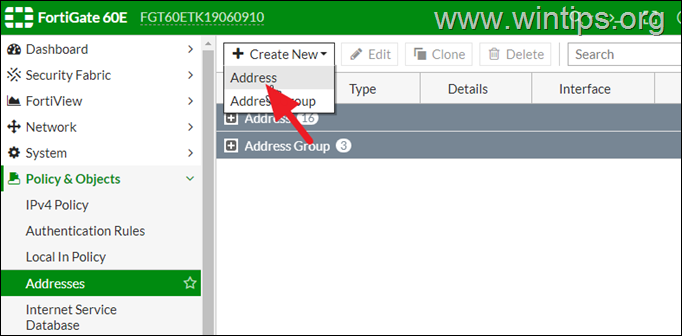
3. Sekarang isi butiran dalam”Alamat Baru”sebagai berikut:
Nama: Taipkan nama objek alamat (mis.,”Whitelist IP No1″). type: subnet ip/netmask: Masukkan alamat IP yang anda mahu putih (mis.,”81.82.83.165/32″./32″Menunjukkan bahawa ia hanya satu IP.
4..org/wp-content/muat naik/2024/06/image_thumb-17.png”width=”682″Height=”471″>
5. Jika anda ingin memaparkan lebih daripada satu alamat IP luaran, ulangi langkah-langkah di atas untuk membuat objek alamat baru untuk setiap IP yang anda ingin membenarkan dan kemudian membuat kumpulan alamat* dengan semua alamat yang diarahkan di bawah. Kemudian teruskan ke Langkah-2.
Untuk membuat kumpulan alamat di FortiGate:
a. Navigasi ke Dasar & Objek > Alamat dan klik membuat kumpulan alamat baru>
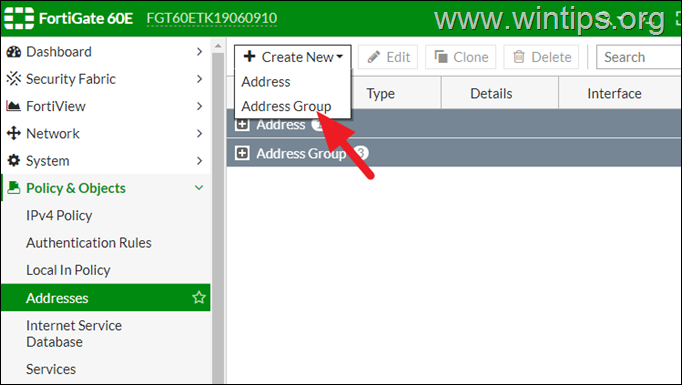
Strong> Dalam”Kumpulan Alamat Baru”, lakukan yang berikut:
Nama: Taipkan nama untuk kumpulan alamat (misalnya.”Alamat IP Whitelist”) Ahli: Klik simbol”+“dan tambahkan satu demi satu objek alamat yang anda tambah dengan IP Whitelist. 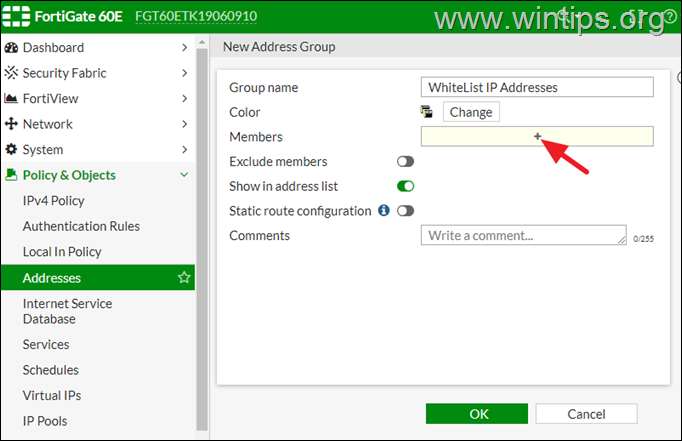
strong>
c. klik ok apabila selesai, dan teruskan seterusnya Langkah. >
Langkah 2: Buat objek dasar baru untuk membolehkan lalu lintas dari senarai putih IP (s).
Selepas membuat objek alamat untuk IP (s) yang anda mahu putih dalam Forewall Forewall, meneruskan dan membuat dasar IPv4 baru untuk membolehkan trafik dari mereka. Untuk melakukan itu:
1.
Navigasi ke Dasar & Objek > Dasar IPv4 dan klik Buat baru .
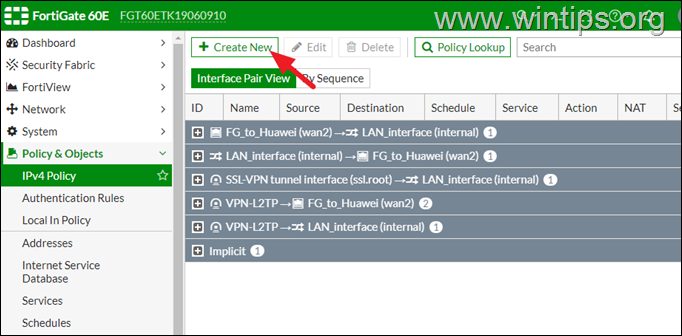
2. Dalam”Edit Dasar”isi butiran seperti berikut:
Nama: Berikan nama kepada dasar baru (mis.,”Dasar IP Whitelist”). Interface masuk: Pilih antara muka luaran di mana lalu lintas akan datang (mis.”WAN2″). Antara muka keluar: Pilih antara muka di mana lalu lintas akan pergi ke (mis.”LAN”). Sumber: Klik simbol”+“dan tambahkan objek alamat yang anda buat sebelum ini (mis.,”Whitelist IP No1″), atau kumpulan alamat yang anda buat (mis.”Whitelist Alamat IP”) Destinasi: Klik + dan pilih semua atau tentukan destinasi tertentu jika diperlukan. Jadual: Klik + dan pilih selalu atau tentukan jadual jika diperlukan. Perkhidmatan: Klik + dan pilih semua atau tentukan perkhidmatan tertentu jika anda mahu. Tindakan: ditetapkan ke Terima. > Ok apabila selesai untuk menyelamatkan polisi.
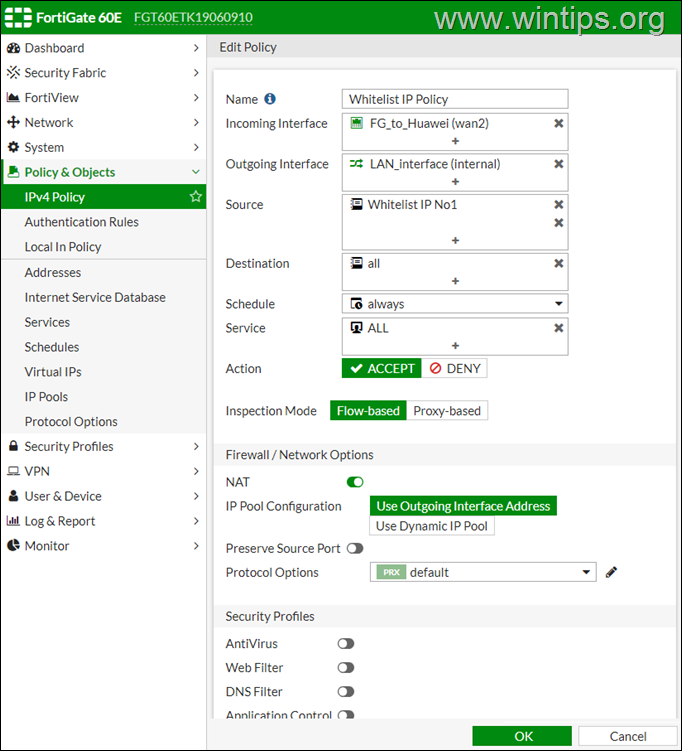
Strong> Akhirnya seret dasar yang baru diwujudkan ke bahagian atas senarai untuk memastikan ia diproses terlebih dahulu.
Itu sahaja! Izinkan saya tahu jika panduan ini telah membantu anda dengan meninggalkan komen anda mengenai pengalaman anda. Sila suka dan kongsi panduan ini untuk membantu orang lain.
Jika artikel ini berguna untuk anda, sila pertimbangkan untuk menyokong kami dengan membuat sumbangan. Malah $ 1 boleh membuat perbezaan besar bagi kami dalam usaha kami untuk terus membantu orang lain sambil mengekalkan laman web ini secara percuma: Konstantinos adalah pengasas dan pentadbir WinTips.org. Sejak tahun 1995, beliau bekerja dan memberikan sokongan IT sebagai pakar komputer dan rangkaian kepada individu dan syarikat besar. Beliau pakar dalam menyelesaikan masalah yang berkaitan dengan Windows atau produk Microsoft yang lain (Windows Server, Office, Microsoft 365, dll.). Catatan terkini oleh Konstantinos Tsoukalas (lihat semua)